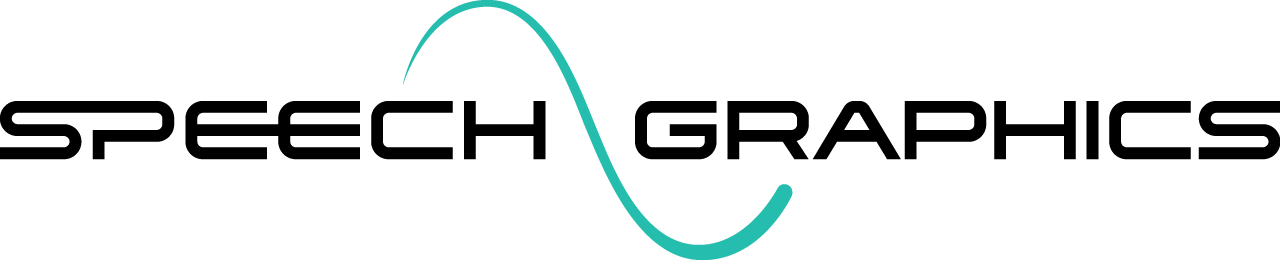ビヘイビアモードの編集(UE)
[Modes]タブでは、ビヘイビアモードの作成、編集、削除といった操作が可能です。ビヘイビアモードの設定の基本ガイドについては、「ビヘイビアモード」をご覧ください。
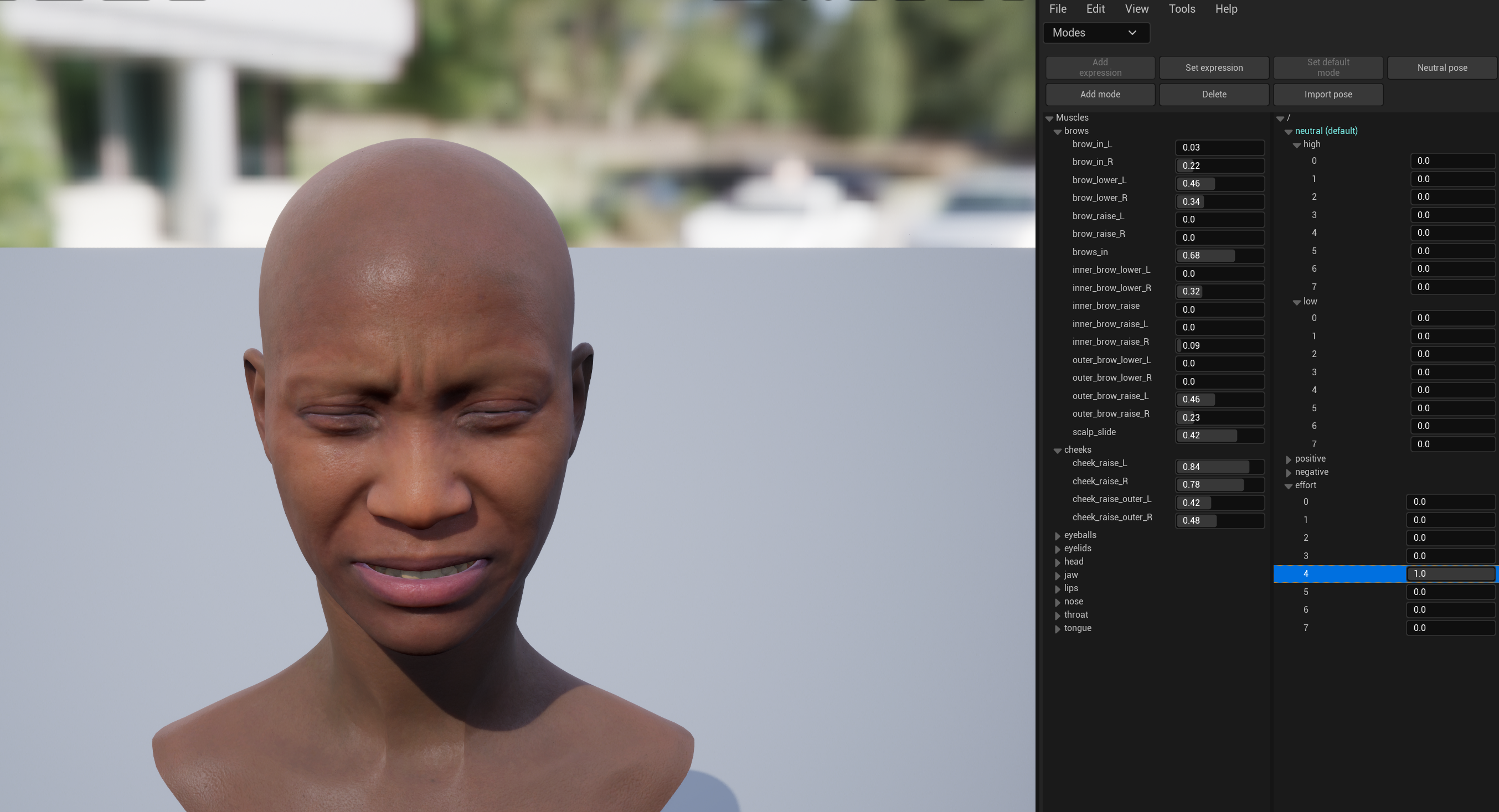
[Modes]タブは、上部に各種ボタンがあり、その下に2種類のツリーが左右に並んだ状態で表示されています。左側のツリーは顔をコントロールするマッスルで、右側のツリーはビヘイビアモードです。モードはマッスルと同様の階層で示され、各モードを展開するとその中に含まれる一連のエクスプレッションを確認できます。Bi-Tonalモードの場合、エクスプレッションのサブセットとしてハイとローがあります。
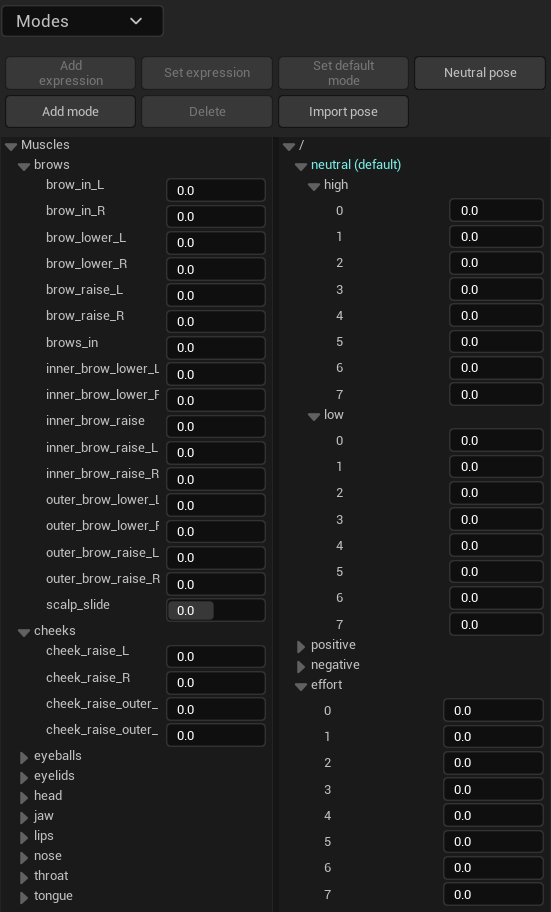
モードの追加
新しいビヘイビアモードを追加するには、[Add mode]をクリックします。

モードの名前を入力し、Bi-Tonalにするかどうかを指定します。
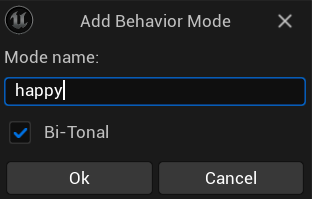
モードの削除
モードを削除するには、削除するモードを選択して[Delete]をクリックします。
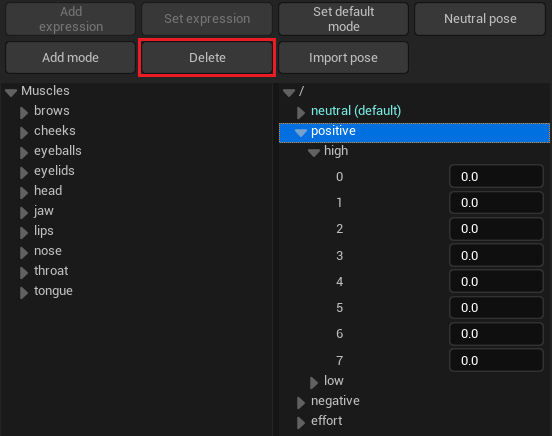
デフォルトのモードの設定
デフォルトのモードを設定するには、設定するモードを選択して[Set default mode]をクリックします。
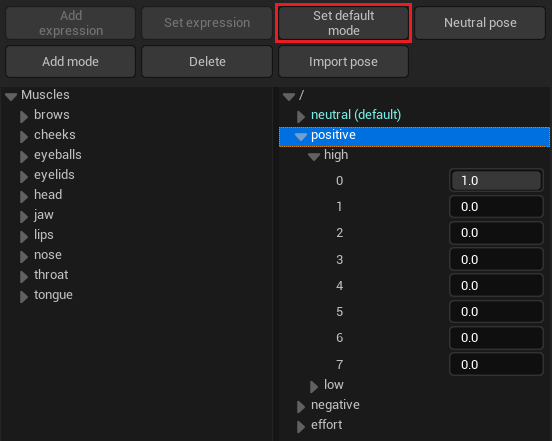
モード名の色が変わり、右側に「(default)」というテキストが表示されます。
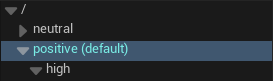
モードの複製
モードを複製するには、複製するモードを右クリックして[Duplicate mode]をクリックします。
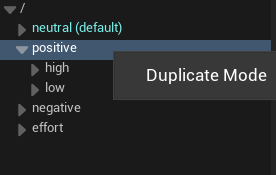
複製されたモードは名前の後ろに「_Copy」が付いた状態で、モードのリストの一番下に追加されます。
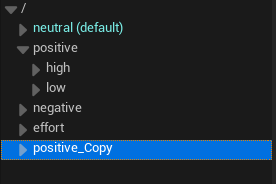
エクスプレッションポーズの作成
エクスプレッションはさまざまなマッスルで構成されるポーズです。エクスプレッションのコンセプトについては、「エクスプレッションの定義」をご覧ください。
エクスプレッションを作成するには、基本的にパネルの左側にあるマッスルスライダを手動で調整してポーズを作ります。また、既存のエクスプレッションを(ある程度スケールを変えて)出発点として編集することもできます。
マッスルはリグのアニメーションターゲットで構成されていますが、エクスプレッションはマッスルで構成されています。リグコントロールからポーズを直接作成した場合、これをエクスプレッションとして保存することはできません。
エクスプレッションポーズのインポート
リグポーズをエクスプレッションとして直接保存することはできませんが、リグのポーズをマッスルのポーズとしてインポートし、エクスプレッションとして使用することは可能です。SGX Studioは、リグのアニメーションターゲットの現在のポーズに最も適合するマッスルの活動を見つける機能が付いています。この機能を使用するには、インポートするポーズにキャラクターを設定し、[Import pose]をクリックします。
.png?inst-v=0f574e90-c5d0-49cb-935a-7119cc7fc407)
マッスルの調整が行われ、指定のリグポーズに最も近いマッスルの活動が推定されます。この操作が可能なのは、ポーズの作成に使用するコントロールがアニメーションターゲットに含まれる場合のみです。
エクスプレッションの追加
エクスプレッションを追加する手順は以下のとおりです。
エクスプレッションを追加するモードを選択します(Bi-Tonalモードの場合は、ハイまたはローのサブグループをクリック)。
上記の手順でマッスルを使用してエクスプレッションモードを作成します。
[Add expression]をクリックします。
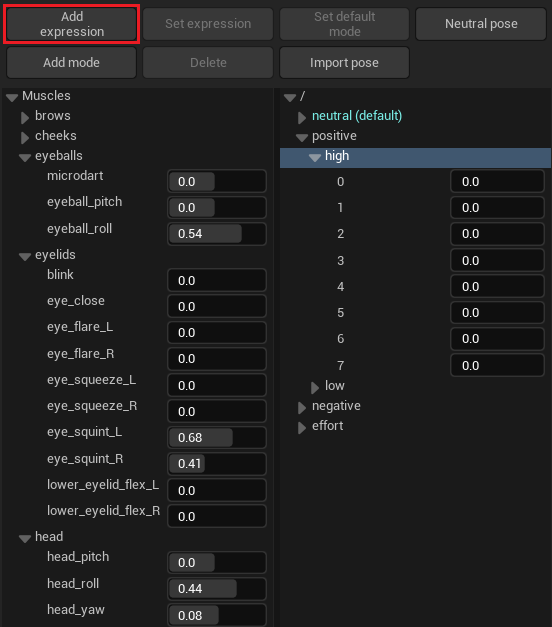
選択したグループに新しいエクスプレッションが表示されます。エクスプレッションの名前は、既存のエクスプレッションに続くかたちで自動で設定されますが、変更することも可能です。
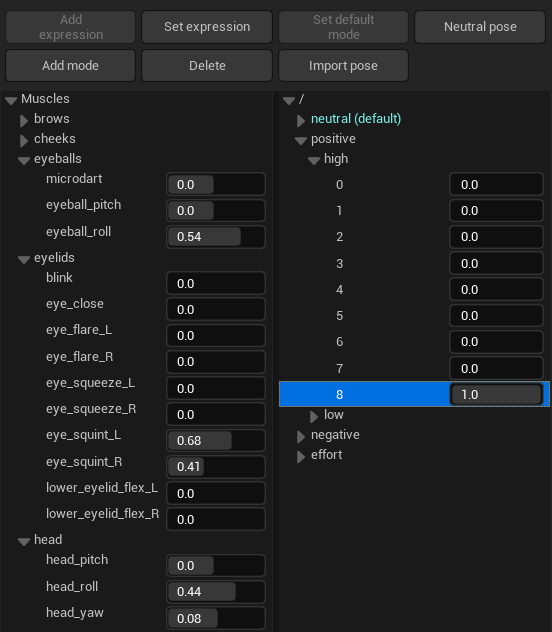
エクスプレッションの編集
既存のエクスプレッションを編集する手順は以下のとおりです。
エクスプレッションを選択します。
既存のポーズを調整する場合は、エクスプレッションのスケールを0以外の値に設定します。エクスプレッションを最初から作成し直す場合は、スケールを0に設定します。
タブの左側でマッスルの活動を編集します。
[Set expression]をクリックします。
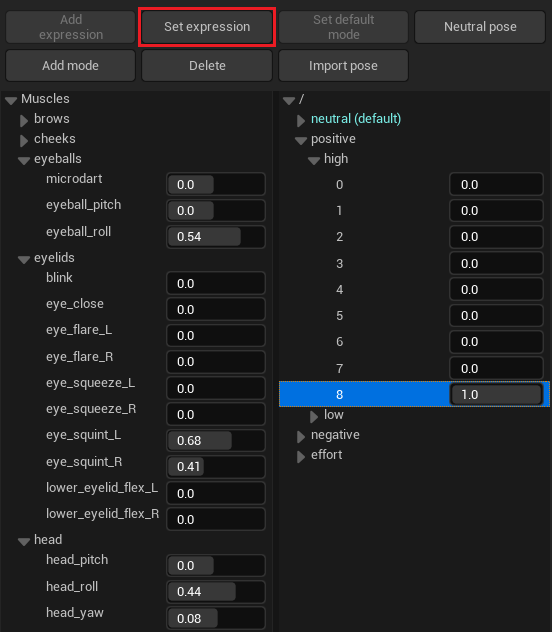
エクスプレッションの削除
エクスプレッションを削除するには、削除するエクスプレッションを選択して[Delete]をクリックします。
.png?inst-v=0f574e90-c5d0-49cb-935a-7119cc7fc407)
エクスプレッションの名前の変更
エクスプレッションの作成後に名前を変更する場合は、名前を変更するエクスプレッションを選択し、同じエクスプレッションをもう一度クリックします。名前を編集できる状態になるので、新しい名前を入力します。
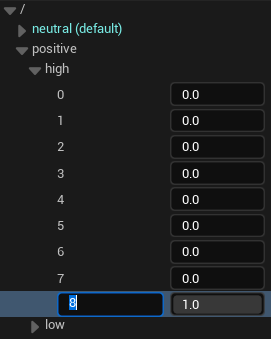
エクスプレッションのコピー、切り取り、貼り付け、複製
エクスプレッションを右クリックすると、[Copy Expression]、[Cut Expression]、[Duplicate Expression]というメニューが表示されます。
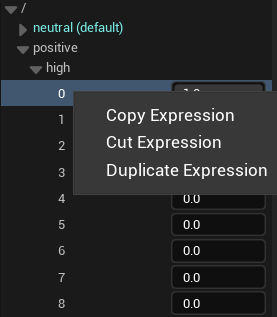
[Copy expression]を選択すると、そのエクスプレッションがクリップボードに追加されます。[Cut expression]でもエクスプレッションがクリップに追加されますが、モードからそのエクスプレッションが削除されます。クリップボードに追加されたエクスプレッションは、別のモードに貼り付けられます。エクスプレッションを貼り付けるには、別のモード(Bi-Tonalモードの場合はトーンのサブグループ)を右クリックして、[Paste expressions]をクリックします。
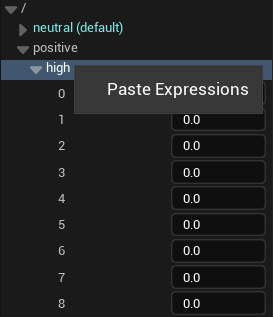
貼り付けられたエクスプレッションの名前がすでにそのグループに存在する場合、エクスプレッション名の先頭にアンダーバーが追加されます。たとえば、「0」の場合は「_0」となります。
[Duplicate expression]は、選択したエクスプレッションを同じグループに複製する操作です。